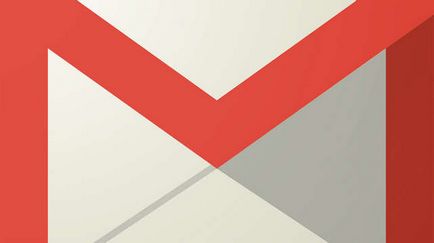Cum se imprimă text pe computer - lucru cu cuvântul de text 2018
Dacă sunteți nou pentru a lucra cu Word, va trebui să învețe elementele de bază de a lucra cu text, astfel încât să puteți publica, converti, și format text. Trebuie să știi cum să imprimați, șterge, și pentru a muta textul, precum și a găsi și înlocui cuvinte sau expresii specifice.
Pentru a imprima textul:
- Mutați cursorul mouse-ului la locul unde doriți să introduceți text.
- Faceți clic pe mouse-ul. Un punct de intrare.
- Tastați textul pe care doriți să o afișați.
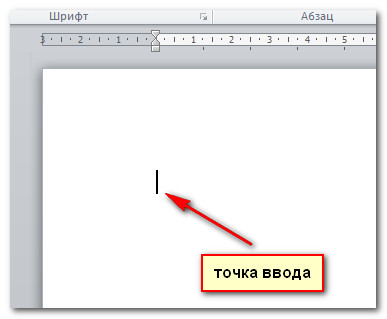
Pentru a șterge textul:
- Plasați punctul de inserare lângă textul pe care doriți să-l ștergeți.
- Apăsați tasta Backspace de pe tastatură pentru a șterge text la stânga punctului de inserare.
- Apăsați tasta Delete pentru a șterge textul din dreapta punctului de inserare.
Pentru a selecta text:
- Plasați punctul de inserare lângă textul pe care doriți să îl selectați.
- Faceți clic pe mouse-ul și, fără a elibera butonul, trageți cursorul peste textul pe care doriți să îl selectați.
- Eliberați butonul mouse-ului. Ați selectat textul. Câmpul evidențiat va apărea deasupra textului selectat.
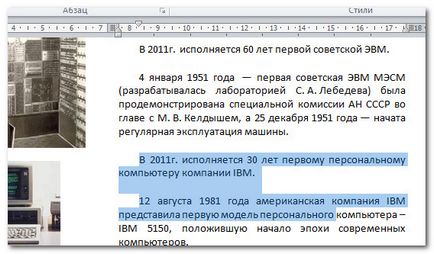
Când selectați text sau imagini în Word, va fi un mini-bară de instrumente cu opțiunile de formatare cel mai frecvent utilizate. În acest fel, o formatare comenzi pentru a accesa cu ușurință, care poate economisi timp. Dacă bara de instrumente nu apare la început, încercați să mutați cursorul la selecție.
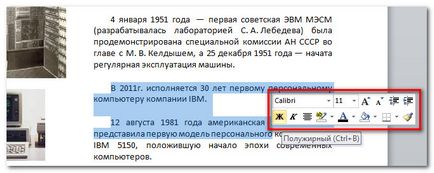
Pentru a copia și lipi text:
- Selectați textul pe care doriți să îl copiați.
- Faceți clic pe Copiere de pe fila Pornire. De asemenea, puteți să faceți clic dreapta pe selecție și selectați Copiere.
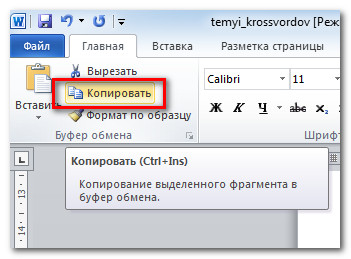
- Plasați punctul de inserare în locul unde trebuie să apară textul.
- Faceți clic pe comanda Lipire pe fila Acasă. apare ca text.
Document Format doc și docx - decât pentru a deschide
Pentru a tăia și lipi text:
- Selectați textul pe care doriți să taie.
- Faceți clic pe comanda Cut de pe fila Pornire. De asemenea, puteți să faceți clic dreapta pe selecție și selectați Cut.
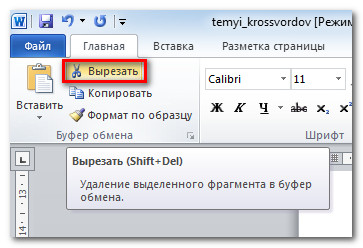
- Plasați punctul de inserare în locul unde trebuie să apară textul.
- Faceți clic pe comanda Lipire pe fila Acasă. apare ca text.
De asemenea, puteți tăia, copia și lipi text selectând comanda corespunzătoare din meniul de comenzi rapide care apare făcând clic dreapta în locația dorită în document. Când utilizați această metodă pentru a insera, puteți alege din trei setări care determină formatarea textului lipit: Păstrați sursa de formatare. Merge Formatarea și păstra numai text. Puteți să treceți cu mouse-ul peste fiecare pictogramă pentru a vedea cum va arata textul, dacă faceți clic pe ea.
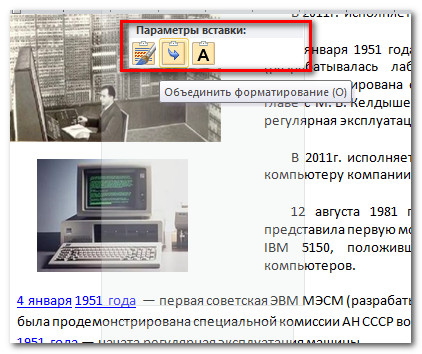
Pentru a muta textul:
- Selectați textul pe care doriți să le transferați.
- Dați clic pe textul selectat, și fără a elibera butonul mouse-ului, trageți-l în locația dorită. În acest moment, va fi un dreptunghi, ceea ce înseamnă că vă deplasați textul de mai jos cursorul.
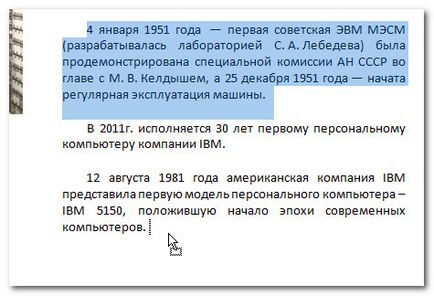
- Eliberați butonul mouse-ului, iar textul va fi afișat.
În cazul în care textul nu este afișat în locul exact unde doriți, puteți apăsa tasta Enter pentru a muta textul într-o nouă linie.
Găsirea și înlocuirea textului
Când lucrați cu documente mari, căutați un anumit cuvânt sau o expresie va fi dificilă și consumatoare de timp. Word poate căuta automat documentul utilizând Căutare și chiar vă permite să înlocuiți cuvinte sau fraze cu funcția de schimbare a.
Pentru a găsi text:
Cum se pune un paragraf în Microsoft Word
Pentru a înlocui text:
- Faceți clic pe comanda replace pe fila Acasă. Veți vedea Găsiți și caseta de dialog Replace.

- Introduceți textul pe care îl căutați în câmpul Căutare.
- Introduceți textul pe care doriți să inserați în locul căutat în câmpul Replace cu cutie.
- Faceți clic pe butonul Next Vezi, apoi faceți clic pe Înlocuire pentru a înlocui textul. Puteți da clic pe butonul Înlocuiește tot pentru a înlocui toate aparițiile textului din document.
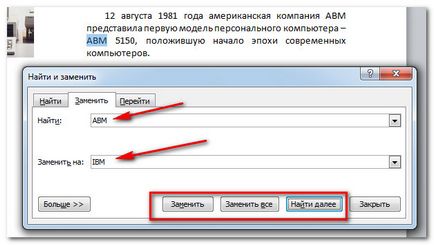


Care este sistemul de operare? Tipuri de sisteme de operare

CCleaner - cum să curățați calculatorul de praf?
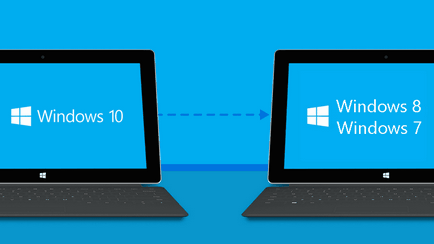
Cum să se rostogolească înapoi la Windows 10 sau Windows 7 8.1

Conturi și siguranța familiei pentru Windows 10

Cum de a stabili bug-uri și isdone.dll unarc.dll

Cum de a înregistra Yandex Mail